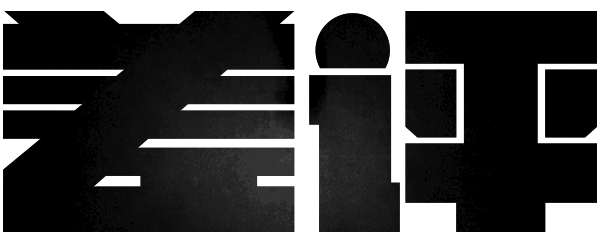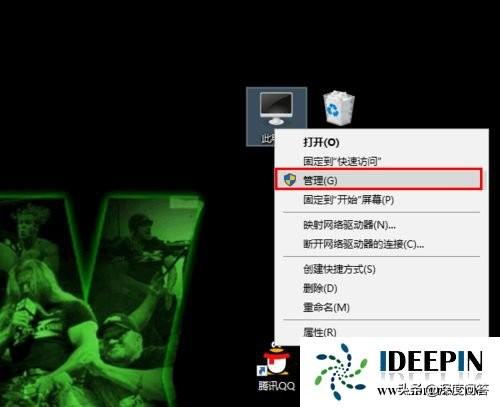MyASUS软件集成了用户服务、系统诊断、在线更新、硬件设置、AppDeals、消息中心、Link to MyASUS等七大功能模块,可以方便用户自行进行硬件设置优化、驱动/BIOS更新、硬件检测等,也可以更便捷地联系到华硕客服,今天以目前的最新版本2.2.10.0为例,为大家介绍MyASUS软件。
MyASUS预装范围:
目前NB/DT/AIO等预装Windows 10系统出货的整机产品均有搭载。
注意:
不同机型安装MyASUS后所支持的功能视机型而定,较老的机型受硬件限制可以支持的功能较少。
找到并打开MyASUS
步骤1. 预装MyASUS软件的机器,在搜索框中输入MyASUS即可找到,若找不到或已卸载则请移至微软商店(Microsoft Store)中下载安装。
步骤2. 按提示电脑选择所在地区及语言,并同意隐私权政策。
注意:因某些国家或地区政策限制,软件会提示确认是否满21岁。
一. 首页
此页面集合了MyASUS中大多数的常用信息及功能,信息如“设备型号”“保修到期”“系统信息”“用户手册”等;功能如Live Update、“硬件检查”“出现过蓝底白字”等常规设备故障检查以及“充电模式”“Splendid”等常规软硬件优化设置。
【保修到期】:自动计算系统激活日起算的保修时长
【系统信息】:显示系统软件(系统版本、BIOS版本),系统硬件(处理器、显卡、无线网卡、硬盘、内存)等信息
【用户手册】:点击后将自动打开edge浏览器并跳转至官网服务支持对应机型的用户手册下载界面
【Premium Care】:登录华硕账号后可注册更多产品
【使用设备时是否需要帮助?】:此区域显示了可快速检测的项目,如出现过蓝底白字、系统运行缓慢、无网络连接、硬件设备驱动程序异常。若机台使用中出现此类问题,可直接点击对应项目的“开始检查”进行自检。点击右上角的【显示全部】将跳转到左侧菜单栏的【系统诊断】页面。
【硬件设置】:此区域显示了充电模式、Splendid、Tru2Life、键盘快捷键的模块,点击任何一个模块都将跳转至左侧菜单栏的【硬件设置】页面。
二. 用户服务
此页面包含了“联系华硕”、“查询与预约维修”和“常见问题”三个版块。
1. 联系华硕:
包含人工在线咨询、客户服务专线、电子邮件点击进入联系华硕页面,将显示在线咨询服务可选产品类别。
“联系我们-客户服务专线”及“联系我们-电子邮件”在页面最底部显示。
【联系我们-客户服务专线】:点击后将跳转至官网“联系我们-电话”页面,可查询各产品服务专线。
【联系我们-电子邮件】:点击后将自动跳转MyASUS中自带的“客服信箱”界面。
2. 查询与预约维修:
此页中可查询 “维修进度”和“服务中心地址”
【查询维修进度】:填写近期送检产品的RMA号或产品序列号。若送检的产品已注册,可在【从我的产品中选择】选择,然后点击“发送”以查询维修进度。
【查询服务中心】:选择产品分类,将显示就近的服务中心信息。
三. 系统诊断
此页提供了“硬件检测”“出现过蓝底白字”、“系统运行缓慢”、“无网络连接”、“硬件设备驱动程序异常”、“系统没有响应”、“开机时间过长”、“电池问题”、“其他问题”系统诊断项目。
如机台运行时出现此类问题,可直接点击对应项目的“开始检查”进行自检。
检测完成后,可点击“上一次结果”查看诊断结论。
若完成所有测试但问题仍然没有改善,可在诊断结果页面选择“如何还原电脑”“客户服务”“重置此电脑”或“创建系统修复磁盘驱动器”
四. 在线更新
用于更新系统固件及驱动程序。
可查看“Live Update”中的可用更新以及下载记录和“驱动程序&工具”中可下载的内容。
五. 硬件设置
用于设置一些软硬件优化项。
1. 充电模式:
【长效使用模式】--此为默认设置,允许电池充电至100%
【平衡保养模式】--此为建议设置,允许电池可充电至80%
【最佳保养模式】--可延长电池寿命,允许电池充电至60%
2.Splendid
通过选择不同的模式,来调整屏幕显示的色彩。
此项提供了“标准”“鲜艳”“手动”和“护眼”模式。
3. Tru2Life
利用智能软件算法优化视频清晰度和对比度,使视频效果更接近真实。
可选择【开启】或【关闭】,默认为【关闭】状态。
4. 键盘快捷键
【快捷键】--按下F1~F12,可以直接实现快捷键功能。
【F1~F12】--需同时按下Fn和F1~F12按键,来实现功能。
*当通过键盘快捷键Fn+Esc来切换设置时,MyASUS键盘快捷键设置将同步变更。
5. 优化Wi-Fi
开启后,可在当前环境中以最佳信号自动连接至无线路由器。
六.AppDeals
此页中将推荐一些热门软件,可按需求进行下载。
七.消息中心
将显示一些MyASUS软件的推送消息。
八.Link To MyASUS
Link to MyASUS是一种软件解决方案,使用户能够将他们的计算机与移动设备(例如手机)连接,以创建一个集成的体验。当您的移动设备放在桌面上,用户可以通过电脑端的鼠标,键盘和触摸屏行使移动设备的全部功能。
用户使用Link to MyASUS,可以通过计算机的扬声器和麦克风拨打或接听电话,发送和接收短信,访问联系人,在计算机上获取手机上的通知,互相分享档案或网页链接,移动设备屏幕内容镜像到计算机上,甚至将移动设备当成延伸显示屏幕,以便与您的手机应用程序进行交互式使用情境。Link to MyASUS旨在提高易用性,提高工作效率和便利性。
注意:
Link to MyASUS仅支持搭载ASUS System Control Interface V2 驱动的电脑,您可以在设备管理器 - 系统设备中确认版本。
ASUS System Control Interface:即为V1版本
ASUS System Control Interface V2:即为V2版本
移动设备App下载
1.Android端您可以直接访问该链接进行下载安装:
https://dlcdnets.asus.com/pub/ASUS/nb/Apps_for_Win10/Android_APK/LinktoMyASUS.apk?dlcdnets.asus.com
2.iOS端您可以在Apple应用商店里面搜寻[Link to MyASUS]下载。
3.或者直接扫描MyASUS中Link to MyASUS里提供的二维码,iOS及Android都有提供。
与移动设备进行配对
1.在电脑端的MyASUS中选择移动设备。同时,在移动设备中单击[配对新的装置],然后在弹出的新窗口中单击[允许]。(以Android移动设备为例介绍此功能)
2.在手机端点击[配对],以完成与电脑端的配对。
3.配对后,下面显示的图像将自动出现在电脑端。单击[完成]在行动装置上设置[Link to MyASUS]的权限。请按照图片中的步骤打开手机权限以启用镜像和屏幕延伸功能。(如果未打开权限,则“镜像”和“屏幕延伸”将不可用)
注意: 配对过程中必须确保电脑端与移动设备端的Bluetooth与WiFi皆己开启。
功能:
1. 电话功能
当有电话来电时,[Link to MyASUS]会显示来电状态,您可以选择接听或者挂断。如果接听,请确保您的计算机麦克风和扬声器功能正常。
如果您想使用手机接听电话,可以到电脑端的Link to MyASUS拨打电话画面上,于右上方的通话转手机图标,将电脑端的接听转至手机端进行接听。您也可以直接在电脑输入号码拨打电话。
2. 信息功能
Link to MyASUS的Windows端,可以接收己配对手机的通知。其中,短信、微信与QQ等通知,用户可以至电脑端”通信”或在弹框内实时回复对方信息。
您可以直接在电脑端的通信下面直接回复对方信息。
您也可以在电脑端桌面的通知中心的弹框快捷的回复信息。
3. 屏幕镜像及屏幕延伸功能
*Link to MyASUS的”镜像”及“延伸”功能,目前支持Android Phone以及Android PAD的设备,操作系统必须支持Android 9或更高的版本。
【屏幕镜像】
Link to MyASUS的电脑端,用户可以切换至”通信”,于”镜像”功能下方的开关按钮将”镜像”功能开启,此时,移动设备的屏幕会”镜像”至计算机端。
【屏幕延伸】
Link to MyASUS的电脑端,用户可以切换至”通信””屏幕共享”功能下方的开关按钮将”屏幕延伸”开启,此时,手机可作为第二个延伸显示屏幕。
4. 分享功能
Link to MyASUS支持电脑与手机互相分享URL链接与文件。
电脑端分享至移动设备,目前仅支持Microsoft Edge浏览器进行URL链接或文件的分享功能,用户可以通过Microsoft Edge浏览器右上方内建的分享按钮选择MyASUS的图标进行URL链接的分享;
当然,针对欲分享至移动设备的文件,也可以于电脑端的问价右键单击,选择分享并在分享窗口上选择MyASUS的图标进行文件的分享。
5. 远程文件存储
远程文件存取方便用户在远离计算机时,透过网络在移动设备上存取计算机上的档案。
*此功能需在Windows端MyASUS中和移动设备Link To MyASUS端登录相同的华硕账户。
登入成功之后,即可启用移动设备端的远程档案存取功能。
注意:
移动设备的” 远程档案存取”功能,仅支持Modern Standby机型的远程屏幕唤醒。如不支持此功能,计算机端必须插电源并且屏幕打开且常亮,才能支持远程唤醒的功能。(如果计算机休眠,都会使移动设备端无法访问电脑端文件)
6. 扫描二维码传输文件
在打开远程文件传输功能之后,扫描二维码传输文件功能会自动出现。
选中要传输的文件后会自动生成二维码,可用移动设备扫描后下载至手机中。
九.会员中心
将显示ASUS账户名、注册的电子邮箱、已注册的产品序列号,也可点击【即时产品注册】添加新的产品序列号进行产品注册。
十.设置
“一般”选单中可变更所在地,即更换MyASUS软件所显示的语言。
“关于”选单中将显示MyASUS当前的软件版本。
FAQ常见问题
① 如果我的机器里没有MyASUS软件,该去哪里安装呢?
答:可以至微软商店(Microsoft Store)中搜索并下载安装。
② 遇到问题时,想要重新安装,原来的怎么卸载 以及如何重装呢?
答:可以先在开始菜单中找到MyASUS软件,右键 – 卸载 进行卸载。之后再至微软商店(Microsoft Store)中搜索并下载安装。
③ 为什么我的机器装了MyASUS只支持很少的功能呢?
答:较老的机型由于硬件限制,MyASUS只支持较少的功能。
④ 为什么我的安卓手机安装Link To MyASUS移动端软件后,打开会闪退?
答:目前仅支持安卓9(Android 9)及以上版本。搭载的安卓版本较低则会引起闪退。
⑤ 为什么使用“镜像”和“屏幕延伸”功能,屏幕会有延迟?
答:这是由于电脑跟手机连接时,仅电脑通过蓝牙和WiFi进行数据传输,带宽有限,则造成屏幕发生延迟的情况。
电脑